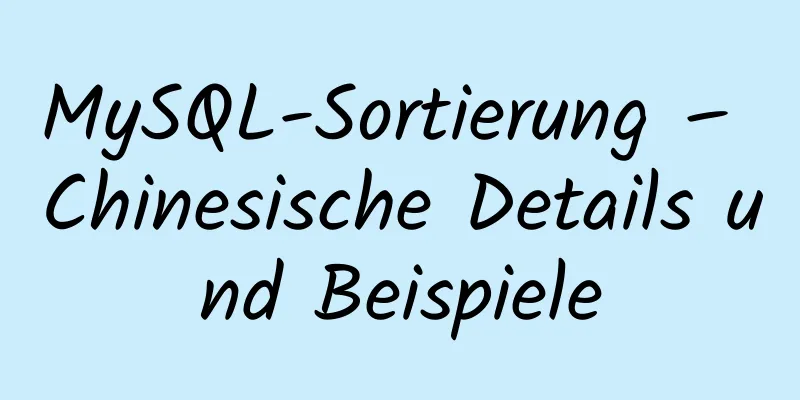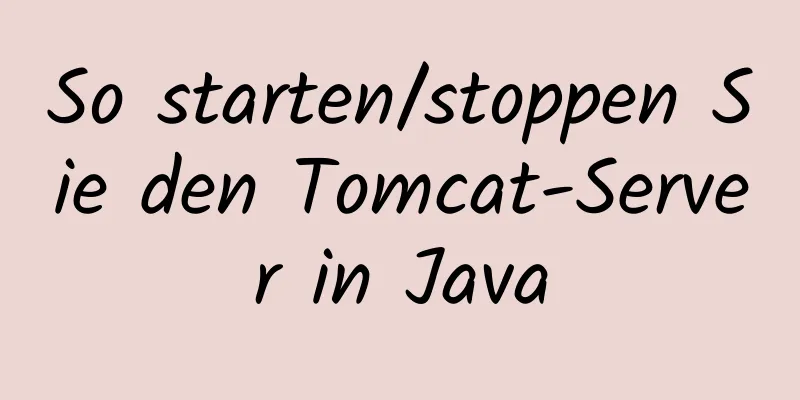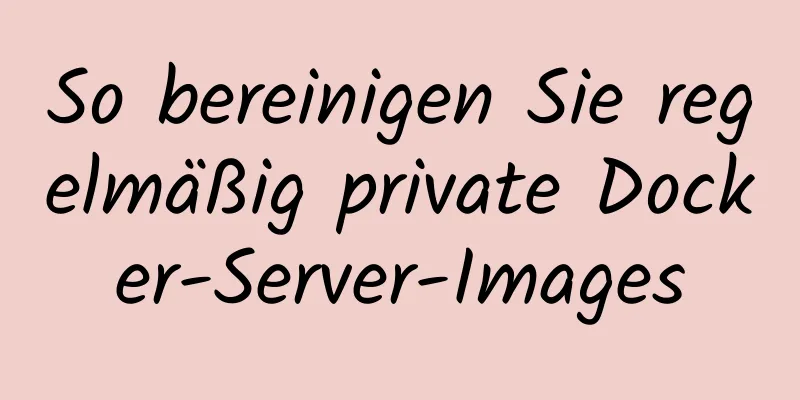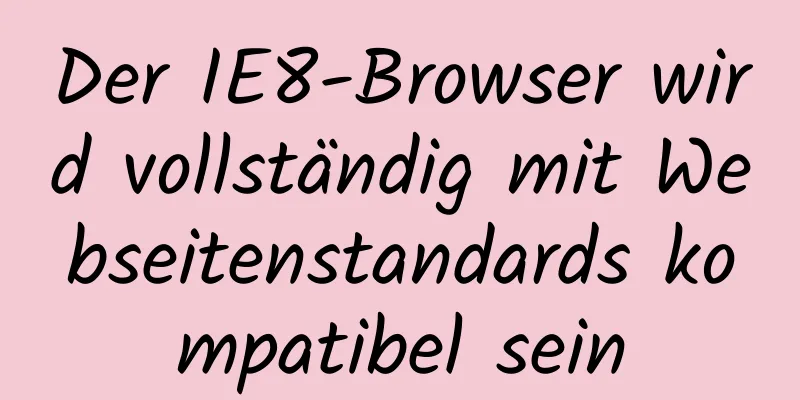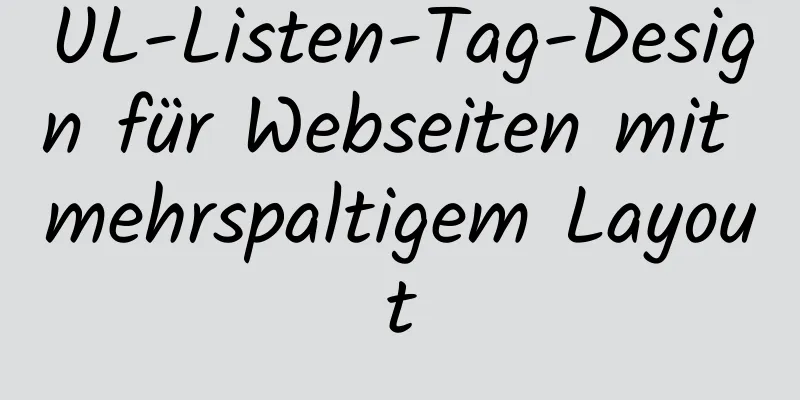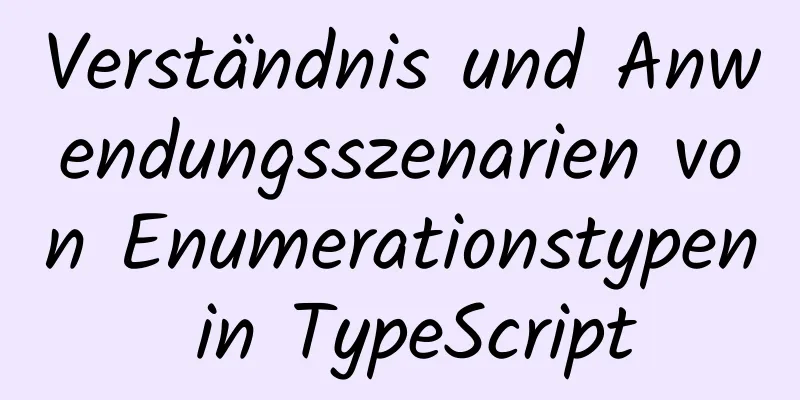Windows-Plattformkonfiguration Version 5.7 + MySQL-Datenbankdienst
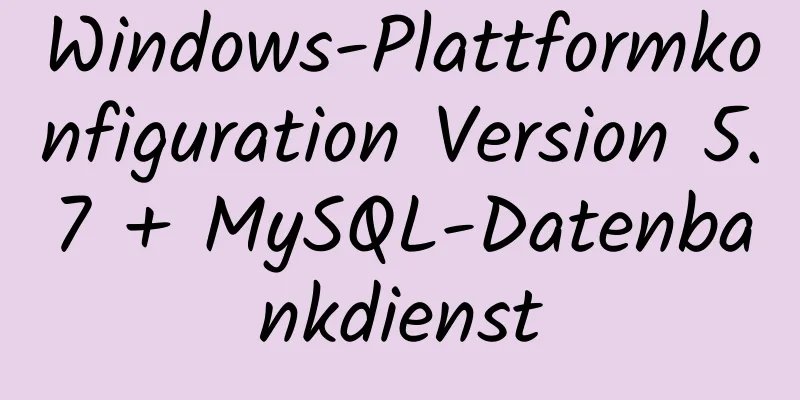
|
Beinhaltet den Prozess der Initialisierung des Root-Benutzerkennworts und Lösungen für zwei häufige Probleme 1. Laden Sie das MySQL-ZIP-Paket herunter Gehen Sie zur [offiziellen MySQL-Website](http://dev.mysql.com/downloads/mysql) und wählen Sie das ZIP-Paket aus, um es herunterzuladen und zu entpacken. Zum Beispiel habe ich jetzt mysql-5.7.17-winx64 auf meinen Computer heruntergeladen http://dev.mysql.com/downloads/mysql/ 2. MySQL-Konfigurationsdatei bearbeiten Öffnen Sie das entpackte mySQL.zip-Paket und suchen Sie my-default.ini, die Standardkonfigurationsdatei für MySQL. Es wird empfohlen, eine Kopie zu erstellen und sie in my.ini umzubenennen. Bearbeiten Sie my.ini. Hier konfiguriere ich nur den Port, das MySQL-Installationsverzeichnis und das MySQL-Datenbank-Speicherverzeichnis. > [mysqld] > # Port 3306 festlegen> Port = 3306 > # Legen Sie das MySQL-Installationsverzeichnis fest> basedir=C:\mysql-5.7.17-winx64\mysql-5.7.17-winx64 > # Legen Sie das Speicherverzeichnis der MySQL-Datenbankdaten fest> datadir=C:\mysql-5.7.17-winx64\mysql-5.7.17-winx64\data 3. Installieren und konfigurieren Sie den MySQL-Dienst Verwenden Sie Administratorrechte, um das CMD-Ausführungsfenster zu öffnen, gehen Sie in das MySQL-Bin-Verzeichnis und führen Sie den folgenden Installationsbefehl aus C:\mysql-5.7.17-winx64\mysql-5.7.17-winx64\bin>mysqld -install Dienst erfolgreich installiert. Führen Sie den Befehl net start mysql aus, um den MySQL-Dienst zu starten net start mysql PS: Frage 1 Beschreibung: Der MySQL-Dienst konnte nicht gestartet werden C:\mysql-5.7.17-winx64\mysql-5.7.17-winx64\bin>net start mysql Der MySQL-Dienst wird gestartet. Der MySQL-Dienst konnte nicht gestartet werden. Der Dienst hat keinen Fehler gemeldet. Weitere Hilfe erhalten Sie, indem Sie NET HELPMSG 3534 eingeben. Lösung: Durch einige Online-Recherchen habe ich erfahren, dass Sie ab Version 5.7 das Verzeichnis bin\data initialisieren müssen, bevor Sie den MySQL-Dienst starten. Mein Ansatz ist:
- Erstellen Sie ein Verzeichnis „bin\data“ und löschen Sie das vorherige, falls es vorhanden ist. - Führen Sie den Initialisierungsbefehl im Ausführungsfenster mit Administratorrechten aus, um einen Root-Benutzer ohne Kennwort zu generieren:
C:\mysql-5.7.17-winx64\mysql-5.7.17-winx64\bin>mysqld --initialize-insecure
- Versuchen Sie, den MySQL-Dienst erneut zu öffnen. Wenn nichts Unerwartetes passiert, wird Erfolg zurückgegeben:
C:\mysql-5.7.17-winx64\mysql-5.7.17-winx64\bin>net start mysql
Der MySQL-Dienst wird gestartet.
Der MySQL-Dienst wurde erfolgreich gestartet.Überprüfen Sie, ob der MySQL-Dienst gestartet ist Führen Sie den Befehl net start aus, um alle geöffneten Windows-Dienste aufzulisten. Wenn MySQL in der Ausgabe gefunden wird, ist dies ein Erfolg:
C:\mysql-5.7.17-winx64\mysql-5.7.17-winx64\bin>net start
Diese Windows-Dienste werden gestartet:
...
MySQL
...4. Initialisieren Sie das Root-Benutzerkennwort Geben Sie MySQL ein Da der soeben generierte Root-Zugriff nicht mit einem Passwort versehen ist, können Sie MySQL mit dem folgenden Befehl ohne Passwort aufrufen. mysql -u root Entscheiden Sie sich für die Verwendung einer MySQL-Datenbank mysql> mysql verwenden; Durch Überprüfen der Benutzertabellendaten mithilfe von SQL-Anweisungen können Sie bestätigen, dass root derzeit kein Kennwort hat mysql> Benutzer auswählen, Authentifizierungszeichenfolge vom Benutzer; +--------------+------------------------------------------+ | Benutzer | Authentifizierungszeichenfolge | +--------------+------------------------------------------+ | Wurzel | | | mysql.sys | *DIES IST KEIN GÜLTIGES PASSWORT, DAS HIER VERWENDET WERDEN KANN | +--------------+------------------------------------------+ 2 Zeilen im Satz (0,00 Sek.) Initialisieren Sie ein Passwort für den MySQL-Root-Benutzer
mysql> Benutzer aktualisieren, Authentifizierungszeichenfolge=Passwort('Passwort') festlegen, wobei Benutzer='root';
Abfrage OK, 1 Zeile betroffen, 1 Warnung (0,02 Sek.)
Übereinstimmende Zeilen: 1 Geändert: 1 Warnungen: 1PS: Frage 2 Beschreibung: Die Initialisierung des Passworts mit dem folgenden Befehl ist fehlgeschlagen
mysql> Benutzer aktualisieren, Passwort festlegen=PASSWORT('Passwort'), wobei Benutzer='root';Lösung: Durch Überprüfen der Benutzertabelleninformationen können wir sehen, dass das Kennwortfeld in der neuen Version der MySQL-Benutzertabelle entfernt wurde. Stattdessen wird es durch die Authentifizierungszeichenfolge ersetzt. Daher gibt die Verwendung dieses Befehls einen Fehler zurück. Bestätigen Sie die Root-Benutzerinformationen unter der Benutzertabelle erneut. Sie sehen nun, dass der Root-Benutzer über ein Kennwort verfügt. mysql> Benutzer auswählen, Authentifizierungszeichenfolge vom Benutzer; +--------------+------------------------------------------+ | Benutzer | Authentifizierungszeichenfolge | +--------------+------------------------------------------+ | Wurzel | *8B62E5775164CCBD6B3F9FFFC5ABCEFGHIGKLMNO | | mysql.sys | *DIES IST KEIN GÜLTIGES PASSWORT, DAS HIER VERWENDET WERDEN KANN | +--------------+------------------------------------------+ 2 Zeilen im Satz (0,00 Sek.) Führen Sie den Befehl „Flush Privileges“ aus, damit die Änderungen wirksam werden. mysql> Berechtigungen leeren; Abfrage OK, 0 Zeilen betroffen (0,01 Sek.) MySQL beenden mysql> beenden Tschüss Melden Sie sich mit dem Root-Passwort bei MySQL an. C:\mysql-5.7.17-winx64\mysql-5.7.17-winx64\bin>mysql -u root -p Passwort eingeben: ********* Willkommen beim MySQL-Monitor. Befehle enden mit ; oder \g. Ihre MySQL-Verbindungs-ID ist 5 Serverversion: 5.7.17 MySQL Community Server (GPL) Copyright (c) 2000, 2016, Oracle und/oder seine Tochtergesellschaften. Alle Rechte vorbehalten. Oracle ist eine eingetragene Marke der Oracle Corporation und/oder ihrer Tochtergesellschaften. Andere Namen können Marken ihrer jeweiligen Eigentümer. Geben Sie „help;“ oder „\h“ ein, um Hilfe zu erhalten. Geben Sie „\c“ ein, um die aktuelle Eingabeanweisung zu löschen. MySQL> Oben ist die vom Herausgeber eingeführte Windows-Plattformkonfiguration Version 5.7 + MySQL-Datenbankdienst. Ich hoffe, sie ist für alle hilfreich. Wenn Sie Fragen haben, hinterlassen Sie mir bitte eine Nachricht und der Herausgeber wird Ihnen rechtzeitig antworten. Ich möchte auch allen für ihre Unterstützung der Website 123WORDPRESS.COM danken! Das könnte Sie auch interessieren:
|
>>: Installieren Sie die virtuelle CentOS7-Maschine unter Win10
Artikel empfehlen
Miniprogramm zur Implementierung der Token-Generierung und -Verifizierung
Inhaltsverzeichnis Verfahren Demo Mini-Programm B...
React implementiert Paging-Effekt
In diesem Artikel wird der spezifische Code für R...
So verschieben Sie den Datenspeicherort von mysql5.7.19 in Centos7
Szenario: Mit zunehmender Datenmenge ist die Fest...
Erste Schritte mit den JavaScript-Grundlagen
Inhaltsverzeichnis 1. Wo man JavaScript schreibt ...
Zusammenfassung der MySQL-Verbundindizes
Inhaltsverzeichnis 1. Hintergrund 2. Zusammengese...
Wie man hochwertige Webseiten gestaltet Erfahrung in der Gestaltung hochwertiger Webseiten (Bilder und Text)
Mit der zunehmenden Anzahl offener Plattformen ver...
Lassen Sie den IE CSS3 Media Query unterstützen, um responsives Webdesign zu erreichen
Die heutigen Bildschirmauflösungen reichen von 32...
Detaillierte Erläuterung des Dezimal-Padding-Problems des Dezimal-Datentyps in MySQL
Vorwort Während des Entwicklungsprozesses verwend...
Vue implementiert 3 Möglichkeiten zum Wechseln zwischen Registerkarten und zum Beibehalten des Datenstatus
3 Möglichkeiten zum Implementieren des Tab-Wechse...
Zusammenfassung mehrerer häufig verwendeter CentOS7-Images basierend auf Docker
Inhaltsverzeichnis 1 Docker installieren 2 Konfig...
Detailliertes Tutorial zur Installation von MySQL 8.0 aus dem Quellcode auf CentOS 7.4
Inhaltsverzeichnis 1. Umwelt 2. Vorbereitung 3. I...
3 Tipps, die Sie beim Erlernen von JavaScript kennen müssen
Inhaltsverzeichnis 1. Der magische Erweiterungsop...
MySQL-Serie 9 MySQL-Abfrage-Cache und -Index
Inhaltsverzeichnis Tutorial-Reihe 1. MySQL-Archit...
So verwenden Sie JS WebSocket zur Implementierung eines einfachen Chats
Inhaltsverzeichnis Kurze Umfrage Langfristige Abf...
Detaillierte Erläuterung der sinnvollsten Methode zum Partitionieren der Festplatte bei der Installation des Ubuntu-Linux-Systems
Unabhängig davon, ob Sie ein Windows- oder Linux-...